Les températures élevées du processeur représentent l'un des nombreux facteurs de risque qui peuvent avoir un impact négatif sur votre PC. La surchauffe peut ralentir votre PC et ralentir considérablement les applications et les processus. Dans les scénarios critiques, le PC s'éteint pour atténuer tout risque supplémentaire tel que la destruction des composants de la carte mère.
En tant que tel, une surveillance constante est une priorité, surtout si vous utilisez un vieux PC ou un PC avec une ventilation inadéquate. Sous Linux, vous pouvez surveiller la température de vos composants matériels à l'aide des lm_sensors et hddtemp forfaits
Ce guide vous guide à travers l'installation et les utilisations de llm_sensors et hddtemp packages pour surveiller la température du processeur. Pour la démonstration, nous utiliserons Ubuntu 20.04.
Comment installer les packages lm_sensor et hddtemp
Pour commencer, mettez à jour les listes de packages sur votre système comme suit.
$ sudo apt update
Ensuite, installez les packages de capteurs comme suit :
$ sudo apt install hddtemp lm-sensors
Détecter les puces de surveillance du matériel
Ensuite, nous devons détecter les composants du système que nous pouvons surveiller dans nos machines. Pour détecter les capteurs matériels des ordinateurs portables, exécutez la commande :
$ sudo sensors-detect
Tapez 'Oui ' pour toutes les invites d'analyse jusqu'à ce que l'analyse du système soit terminée.
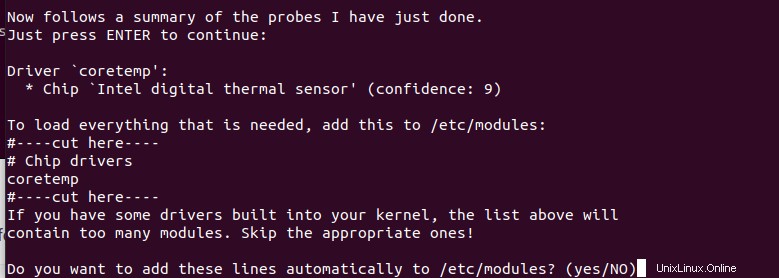
Une fois la numérisation terminée, nous pouvons voir le résumé du processus. Il existe une clause de non-responsabilité pour charger les modules nécessaires aux programmes de surveillance.
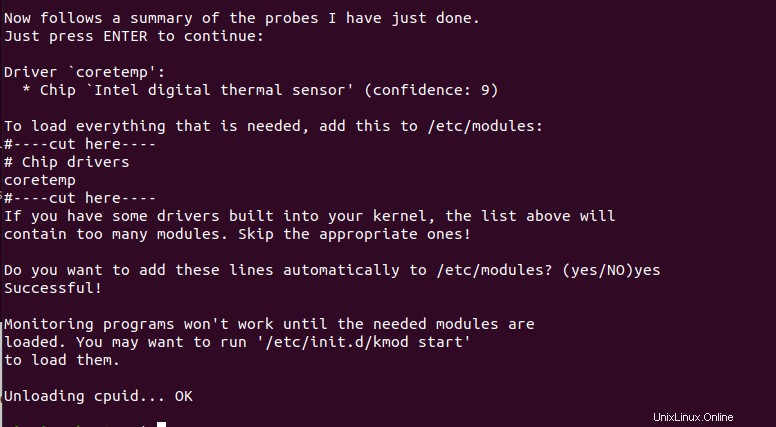
Maintenant, nous devons charger les modules nécessaires pour nous assurer que la surveillance du système fonctionne.
Exécuter :
$ /etc/init.d/kmod start

Vérification de la température du processeur
Maintenant, pour vérifier la température de divers appareils, y compris les cœurs du processeur et d'autres adaptateurs, exécutez les capteurs commande comme indiqué.
$ sensors
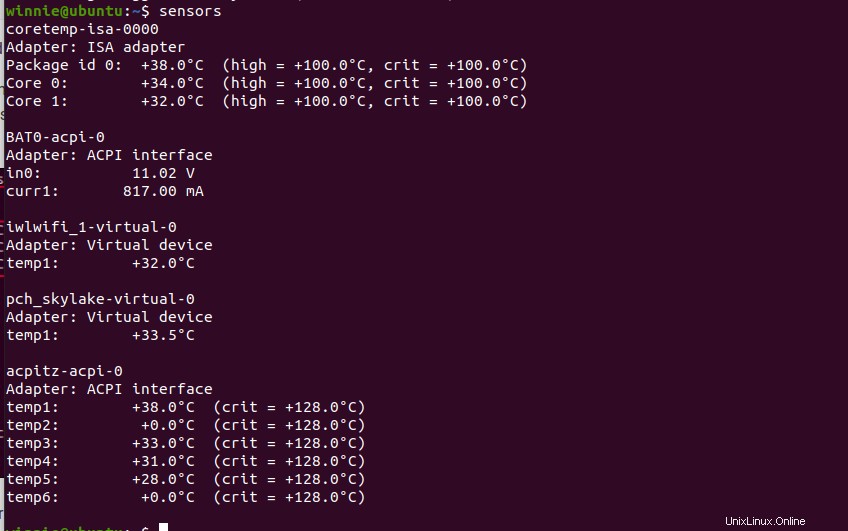
La sortie ci-dessus montre la température de tous les différents composants matériels.
Nous pouvons également afficher la température du disque dur en utilisant le hddtemp commande. Pour cela, exécutez la commande :
$ sudo hddtemp /dev/sda

Enfin, pour obtenir des données de surveillance en temps réel dans le terminal, exécutez la commande :
$ watch sensors
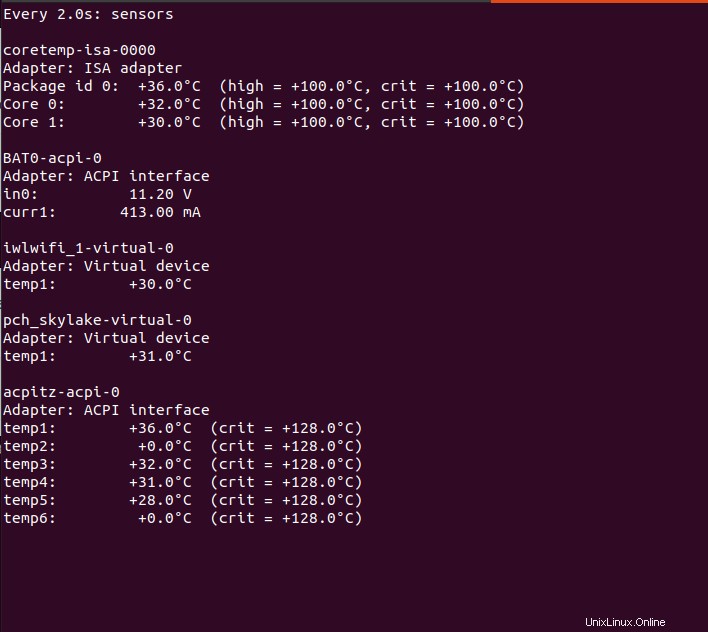
Conclusion
C'était un résumé de la façon dont vous pouvez surveiller la température des cœurs de votre processeur, du disque dur et des autres composants connectés à la carte mère. En cas de surchauffe de votre PC, pensez à démonter votre PC et à le souffler avec une soufflerie pour vous débarrasser de toute la poussière qui pourrait obstruer les orifices de ventilation. Assurez-vous également que votre ordinateur portable est placé sur une surface dure et non sur une surface moelleuse comme sur un lit où les évents peuvent facilement être bloqués. Enfin, activez le mode d'économie d'énergie et fermez toutes les applications inutiles.